Открит е конфликт на IP адрес на Windows. Какво да правя?

- 2892
- 230
- Sheldon Heller
Открит е конфликт на IP адрес на Windows. Какво да правя?
В Windows не могат да се видят няколко грешки. И днес ще говоря за разрешаването на грешки „открих конфликт на IP адреси на Windows“, което често може да се види при свързване към интернет. Включително чрез рутер. В Windows 10, Windows 8 и Windows 7, в прозореца с грешка можете да прочетете просто и разбираемо описание: „В тази мрежа вече има компютър със същия IP адрес“.
Но самият прозорец с грешка:

И грешка в стария, добър Windows XP:
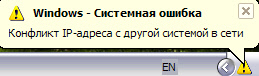
Подобна грешка най -често се появява при свързване към рутера (към локалната мрежа). У дома или някъде на работа. Появата на грешка означава, че вашият компютър се опитва да получи IP адрес, който вече е зает от друго устройство в мрежата. Следователно възниква конфликт на IP адреси. Грешката всъщност е рядка, тъй като по подразбиране маршрутизаторът автоматично разпределя IP адреса. И не може да има конфликт. Но дори ако маршрутизаторът се разпространява автоматично (сървърът е отговорен за това) и по някаква причина сте предписали статичен IP адрес, който вече е зает от друго устройство, грешка "Windows IP адреси" ще се появи ".
Важен момент! Ако сте изправени пред този проблем не у дома, но някъде на работа, не ви съветвам сами да промените някои настройки. По -добре е да се обърнете към този, който е отговорен за работата на тази мрежа.Е, няколко съвета, първо отидете на настройките:
- Първо просто трябва да рестартирате рутера и компютъра.
- Ако интернет е свързан директно към компютъра (без рутер), тогава можете да опитате да изключите мрежовия кабел и да го свържете обратно. Ако това не помогне, свържете се с вашия доставчик. Най -вероятно конфликтът на IP адресите възникна по тяхна вина.
- В прозореца „Мрежови адаптери“ можете да опитате да деактивирате адаптера „мрежова връзка“. В Windows 10 се нарича "Ethernet". И го включете.
Ако всичко това не помага, трябва да проверите IP настройките за мрежовия адаптер. Има две опции: задайте автоматично получаване на адреси и ако това не помага, регистрирайте статични адреси.
Как да поправя грешка с конфликта на IP адресите в Windows 10, 8, 7, XP
Отидете на „Управление на мрежите и общият управление на достъпа“ и преминете към „Промяна на адаптери адаптери“.
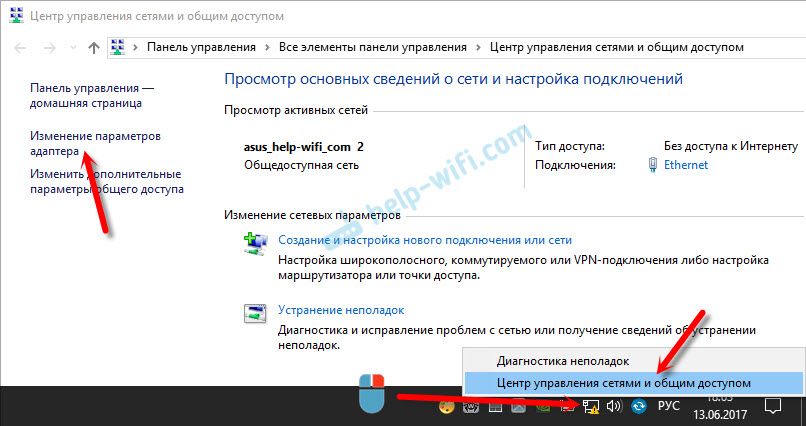
След това щракнете върху адаптера „Мрежова връзка“ или „Ethernet“ и отворете „Свойства“.
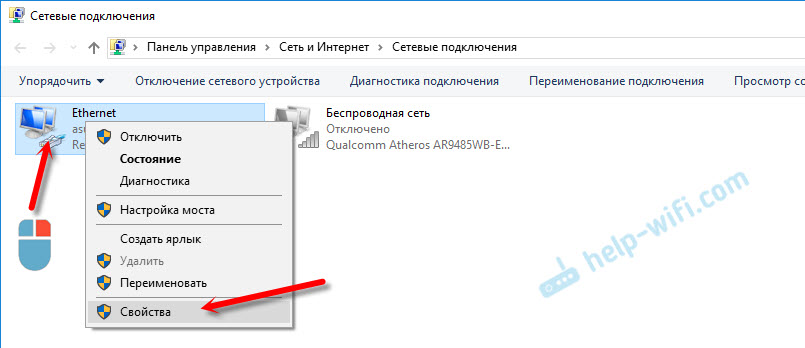
Кликнете върху елемента "IP версия 4 (TCP/IPv4)", след което щракнете върху бутона "Свойства". Ако имате изложени параметри там, инсталирайте автоматичната разписка на IP и DNS. Като този:
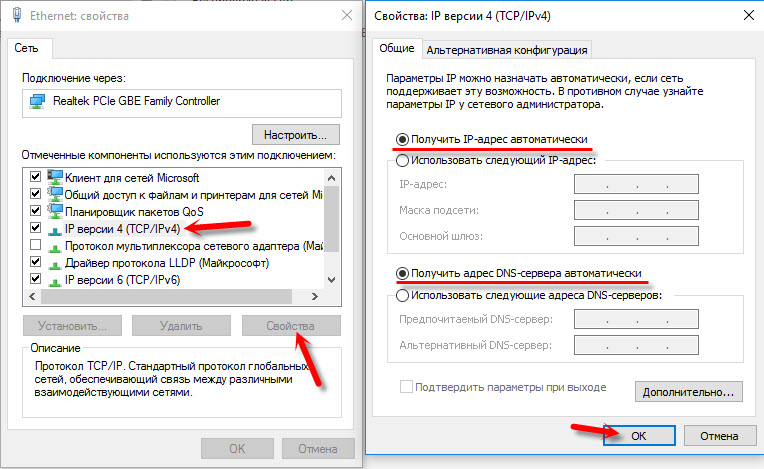
Презаредете компютъра. Ако след това интернет не работи или сте имали автоматична разписка, първоначално е зададено там, тогава можете да опитате да зададете необходимите параметри ръчно.
Статични IP адреси: Като опция за разрешаване на конфликта
Лично аз съм против статичните IP адреси. По -добре е да се настройвате автоматично на всички устройства. В противен случай рано или късно грешката ще излезе отново. Но ако трябва спешно да разрешите този проблем, тогава опцията със статични адреси може да бъде полезна.
Ние отваряме настройките, както показах по -горе. Само вместо автоматични настройки поставяме превключвателя в близост до „Използвайте следния IP адрес“. И тогава трябва да предпишем самия IP адрес, маската на подмрежата и основния шлюз.
- IP адрес - Тук трябва да посочите адреса, който нашият компютър ще получи от рутера. Първо трябва да разберете IP адреса на рутера. Най -вероятно това е 192.168.1.1, или 192.168.0.1. След това променете последната фигура. Препоръчително е да предпишете над 100. Например: Ако моят IP адрес има 192.168.1.1, след това предписвам 192.168.1.110.
- Маска за подмрежа - ще бъде предписана автоматично.
- Основният шлюз е IP адресът на рутера. В моя случай е 192.168.1.1.
- DNS адрес Можете да предпишете: 8.8.8.8/8.8.4.4
Като този:
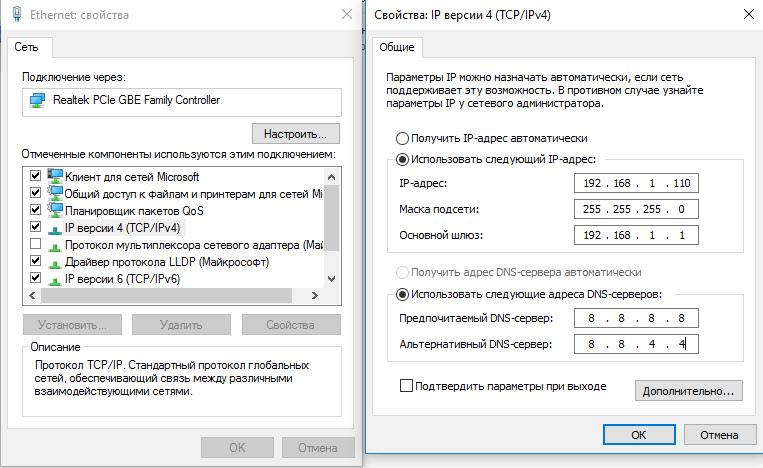
Мисля, че тези действия ви помогнаха да се отървете от грешката, а интернет на вашия компютър е спечелил едно и също. Пишете в коментарите, задайте въпроси!
- « Компютри и телефони на други хора в локална мрежа чрез рутер
- Филтър за съдържание на Skydns за рутери Защо се нуждаете от филтрация на съдържанието на домашна мрежа? »

